Jakiś czas temu sprawdziliśmy 3DPageFlip PDF naFlash, przydatne narzędzie do łatwej konwersji plików PDF do formatu SWF, dzięki czemu możesz osadzać dokumenty PDF (jako flash) na stronach HTML. Dzisiaj natrafiliśmy na podobne narzędzie tego samego programisty, które pomaga konwertować większość plików PDF do formatu PPT (MS PowerPoint). PageFlip Darmowy plik PDF do programu PowerPoint jest bardzo przydatny w sytuacjach, w których chceszzaprezentuj swoje ważne pliki PDF jako prezentację PowerPoint, zarówno w przypadku projektu klasowego, jak i prezentacji podczas spotkania z szefem. Podobnie jak narzędzie PDF do SWF, to narzędzie zapewnia również trzy różne sposoby konwertowania dokumentów, tj. Batch, Hot Directories i Command Line. Czytaj dalej, aby uzyskać więcej informacji.
Główny ekran aplikacji zawiera wszystkie trzy wyżej wymienione opcje konwersji. The Tryb konwersji wsadowej jest używany w typowym procesie konwersji PDF do PPT, natomiast Tryb gorących katalogów pozwala wybrać z systemu określony katalog, w którym narzędzie generuje wszystkie przekonwertowane pliki. The Wiersz poleceń z drugiej strony wykonuje proces konwersji za pomocą prostych poleceń CMD, a wszystkie polecenia można wyświetlić, klikając Korzystanie z PDF do PPT w wierszu poleceń pod Tryb wiersza poleceń Sekcja.

Aby wykonać prostą konwersję PDF do PPT, wybierz Tryb konwersji wsadowej na ekranie głównym i kliknij przycisk Dalej. W następnym kroku wystarczy przeciągnąć pliki PDF na aplikację, aby dodać je do listy konwersji. Narzędzie przeznaczone jest do konwersji wielu plików za jednym razem. Możesz także kliknąć Dodaj folder przycisk na pasku narzędzi, który z kolei dodaje do aplikacji wszystkie pliki PDF z wybranego katalogu. Po zakończeniu dodawania dokumentów kliknij Konwertować przycisk, aby rozpocząć proces.
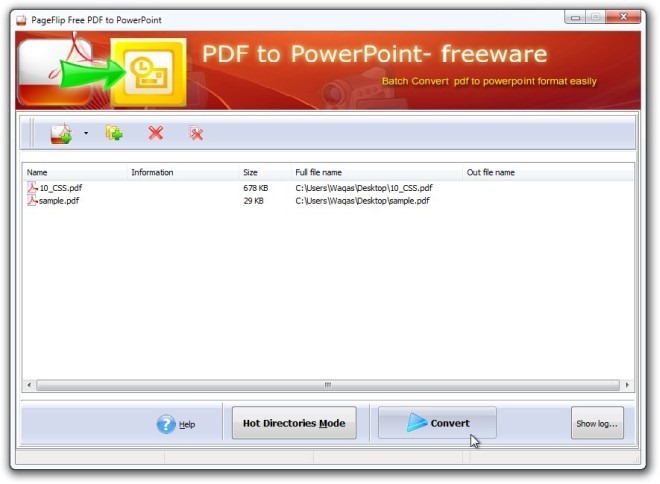
Zobaczmy teraz, jak Tryb gorących katalogów Pracuje. Po pierwsze, możesz wybrać ten tryb na ekranie głównym lub bezpośrednio z Tryb konwersji wsadowej. W tym trybie musisz wybrać swój Wprowadź katalog (folder źródłowy) i Out Directory (lokalizacja docelowa), dzięki czemu każdy plik umieszczony w katalogu źródłowym jest automatycznie konwertowany i przenoszony do katalogu docelowego. Ponadto możesz zaznaczyć Dołącz podkatalog aby uwzględnić wszystkie pliki z drzewa katalogów wejściowych. Na koniec wybierz katalog wyjściowy dla Ścieżka do pliku dziennika i kliknij niebieski przycisk, aby rozpocząć proces monitorowania. Możesz go jednak zatrzymać w dowolnym momencie, klikając przycisk Zatrzymać przycisk.
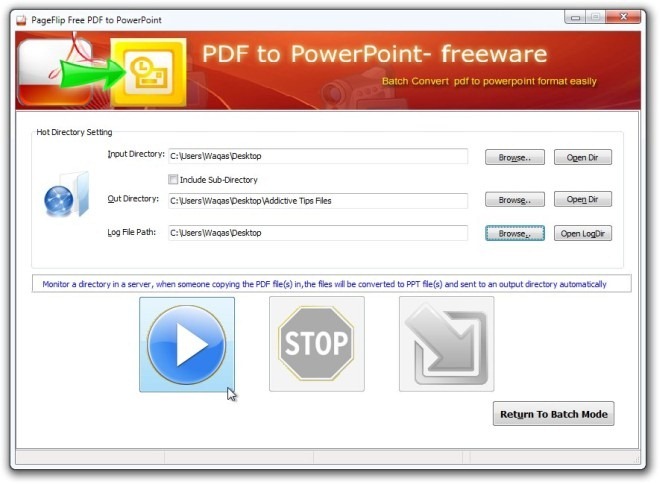
Daj nam znać w komentarzach, czy to zadziałało, czy nie. Możesz go pobrać całkowicie za darmo i działa na Windows XP, Windows Vista, Windows 7 i Windows 8.
Pobierz darmowy plik PDF PageFlip do programu PowerPoint













Komentarze